Ps怎样精修半透明化妆水发布时间:暂无
1. 打开【PS】使用【钢笔工具】进行抠图(将产品从背景中抠出),路径绘制完成后【CTRL+ENTER转化为选区】然后添加【图层蒙版】。
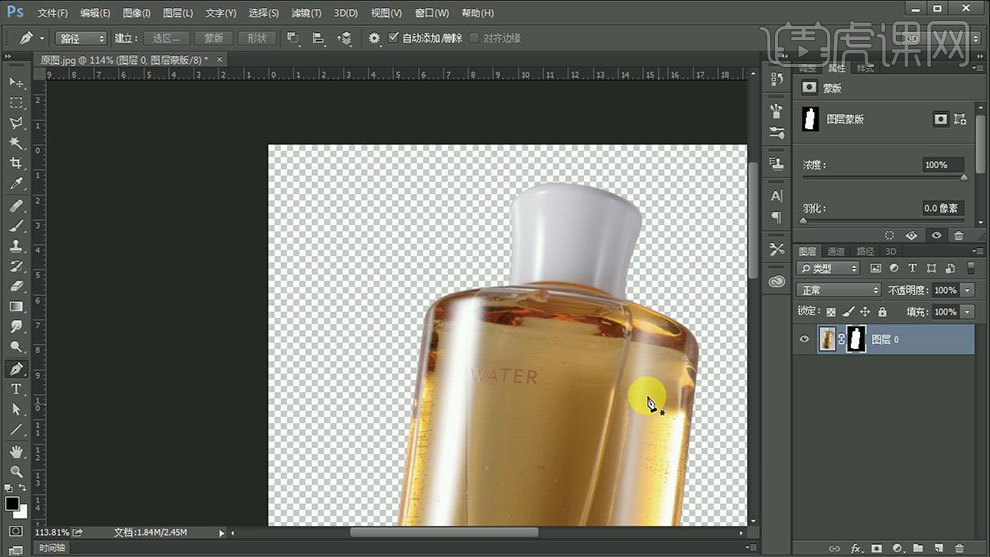
2. 【新建图层】填充【白色】至于底层,添加【亮度对比度】【可选颜色】参数如图。
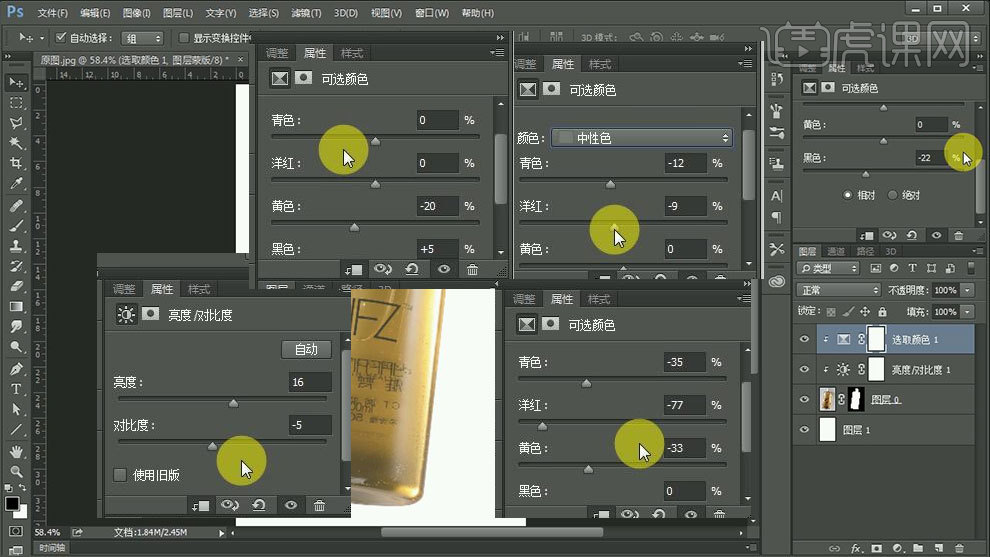
3. 使用【污点修复画笔】涂抹掉杂乱部分,继续使用【涂抹工具】调整整体的细节(小气泡等)。
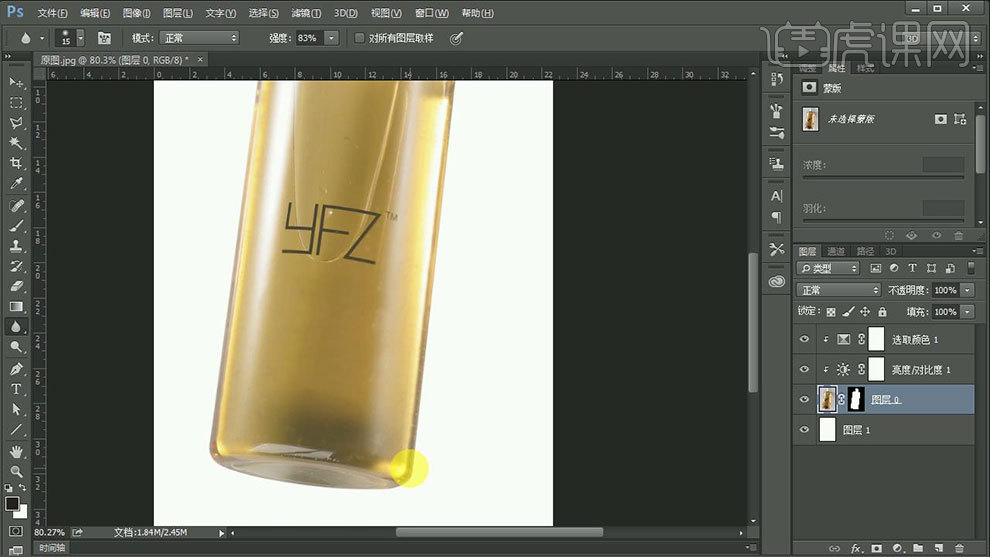
4. 回到【亮度对比度图层】调整参数如图。

5. 使用【仿制图章工具】对瓶子底端黑色部分调整修饰,继续使用【修复画笔】调整细节。
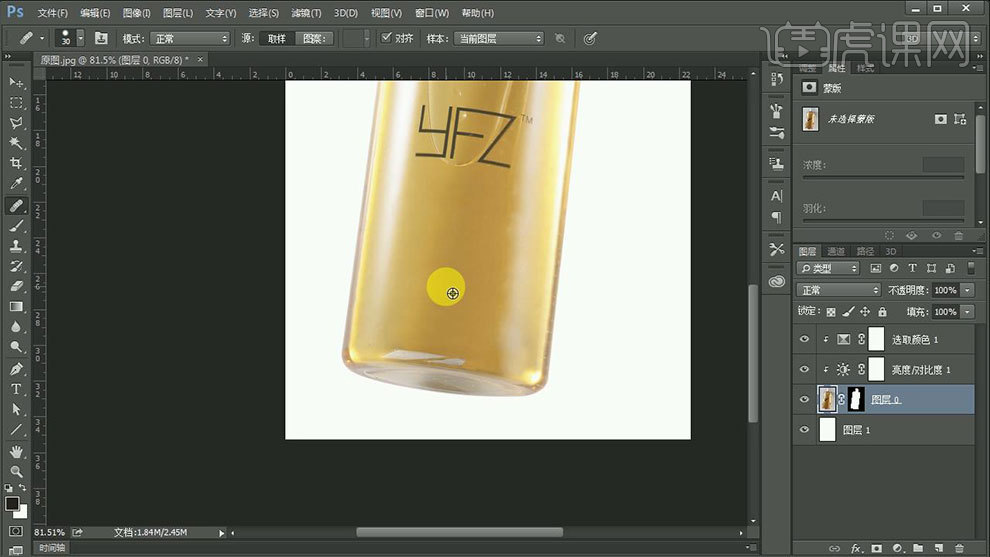
6. 使用【矩形】填充【白色】【羽化7px】【CTRL+T】调整形状,至于原高光位置【降低不透明度】。

7. 使用同上方法制作剩余部分的高光。

8. 使用【钢笔】绘制瓶底的选区填充【固有色】【混合模式改为柔光】。
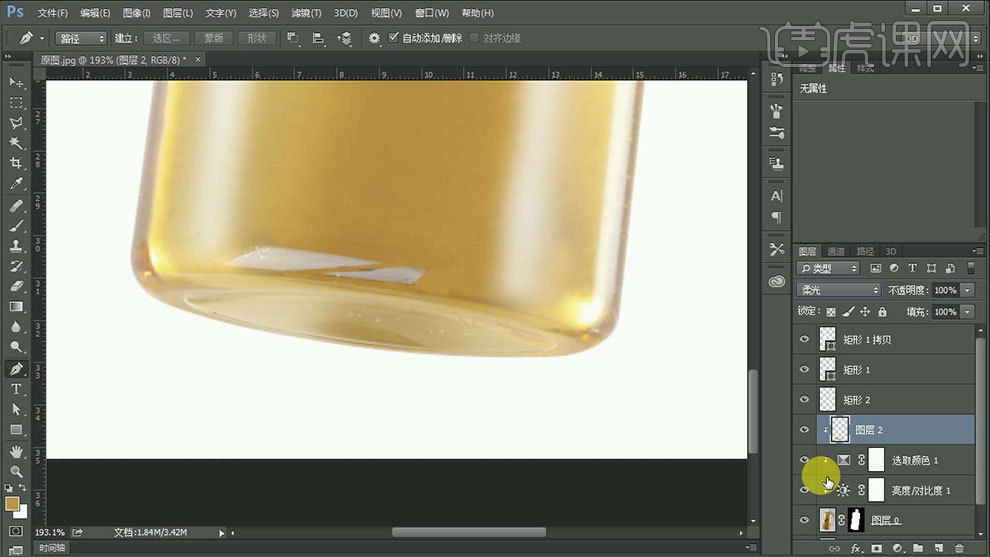
9. 使用【钢笔】绘制【路径】调整【画笔的参数】打开【路径面板-右键-描边路径】【降低不透明度】使用【橡皮擦】擦除多余部分。
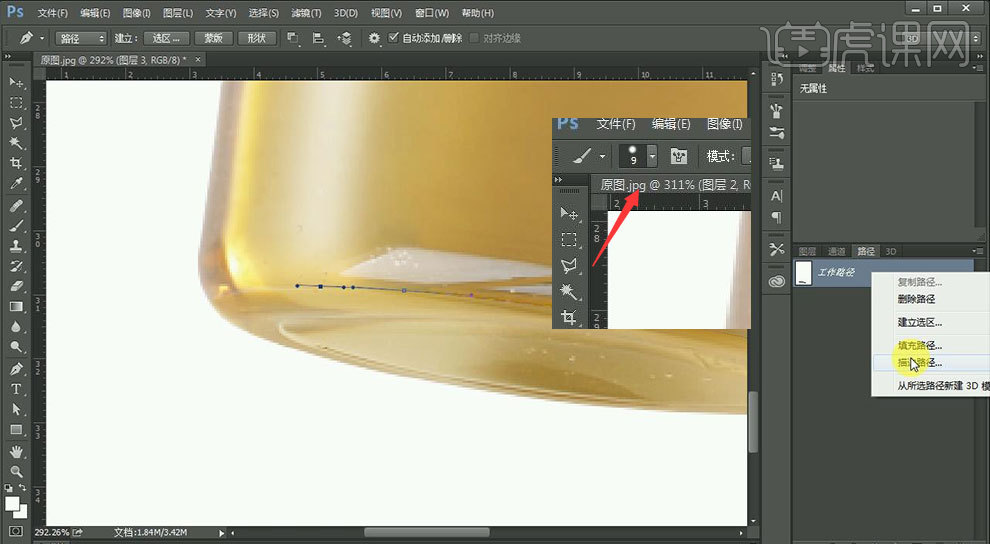
10. 使用【魔术棒工具】选中【logo】填充【黑色】重新输入【文字信息】调整【变形-扇形参数如图】调整完成后如图。
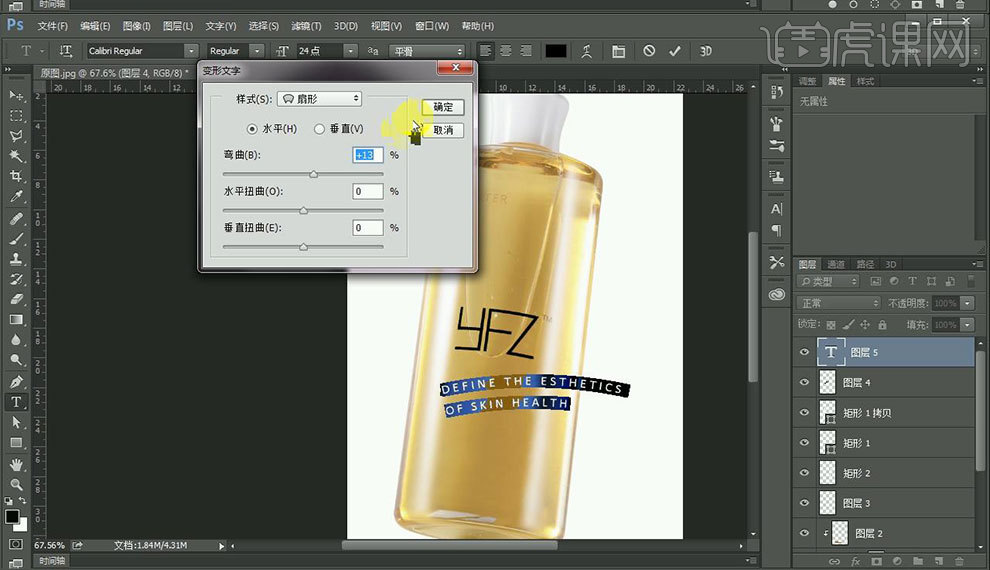
11. 输入‘背面文字’调整【变形文字参数】调整到合适位置,添加【2px的高斯模糊】【降低不透明度】。

12. 【复制一层瓶体图层】【降低不透明度37%】使用【柔边缘化笔】在【蒙版】上调整。
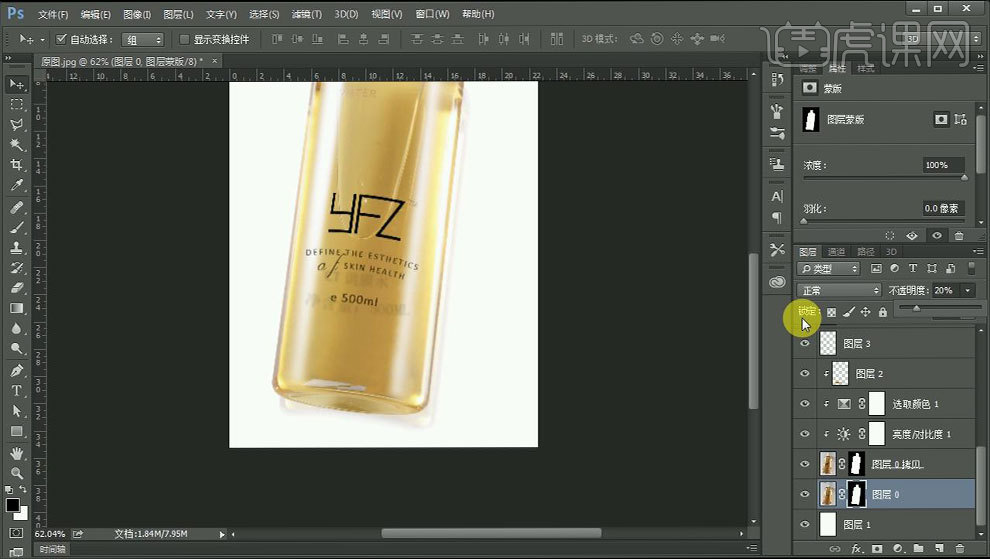
13. 再次复制一层,【调出选区】,【填充黑色】【CTRL+T拉伸】添加【高斯模糊22px左右】【降低不透明度】。
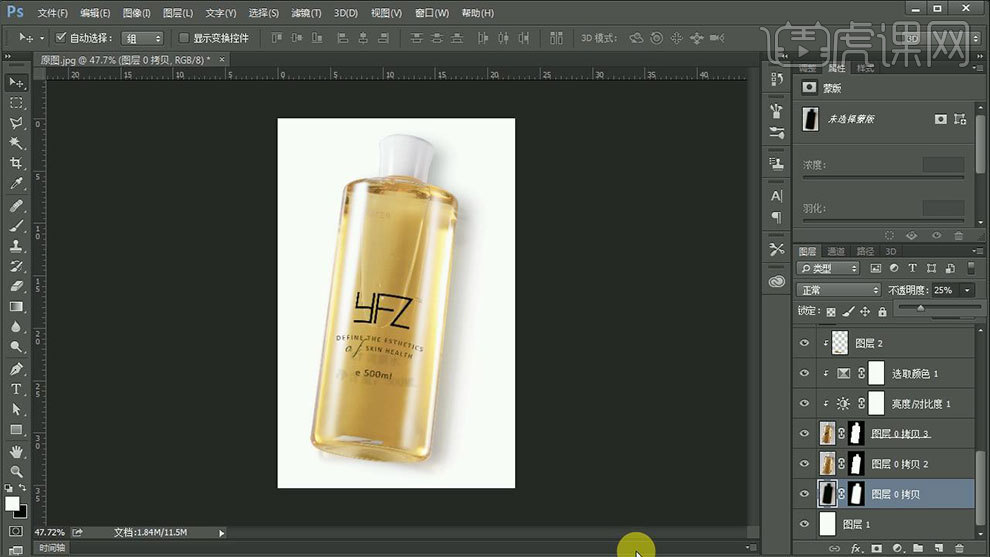
14. 最终效果图如图所示。

点击观看视频教程

Ps-半透明化妆水精修
立即学习新手入门25179人已学视频时长:10:35
特别声明:以上文章内容仅代表作者本人观点,不代表虎课网观点或立场。如有关于作品内容、版权或其它问题请与虎课网联系。
相关教程
相关知识
500+精品图书
20G学习素材
10000+实用笔刷
持续更新设计模板























